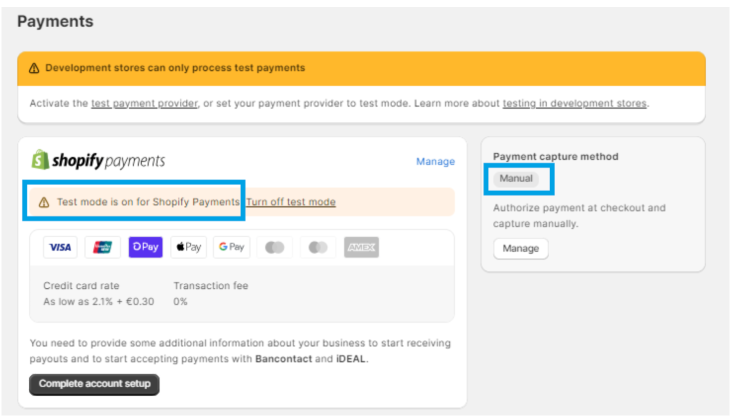Shopify Markets
Esta prestación permite decidir en qué mercados (markets) se venda cada artículo haciéndolo disponible para determinados clientes. Si un producto no debe venderse en todos los Markets, se podrá anular la publicación del mismo en los Markets concretos.
Para más información sobre Markets revisar la documentación oficial de Shopify aquí.
Configuración de Markets en Shopify
Los siguientes permisos son necesarios en la configuración de desarrollo de Shopify App:
- write_markets
- read_markets
- read_metaobject_definitions
- write_metaobjects
- read_metaobjects
- write_fulfillments
- read_files
- read_fulfillments
Para más información sobre dónde encontrarlos revisar el siguiente artículo.
Importante tener en cuenta que previa la sincronización desde Sales Layer hay que crear los markets correspondientes en Shopify desde Markets->Create market.
Además, para que el conector pueda funcionar correctamente, se deberán seguir los siguientes pasos y crear, al menos, un catálogo en el admin de Shopify:
- Dentro del Admin de Shopify ir a Markets → Catalog.
- Clicar en Create catalog y asignar las monedas y los markets (países o regiones) donde se vaya a vender.
- Guardar el catálogo.
Configuración de Markets en Sales Layer
Los Markets se definen solamente en la tabla de productos como un campo tipo tabla. Es necesario definir una tabla con dos columnas, una para el nombre de los Markets que aparecen en Shopify al editar un Market, y otra para habilitar o no ese Market.
- Market: nombre del market en Shopify
- enabled: sí/no valor para el market
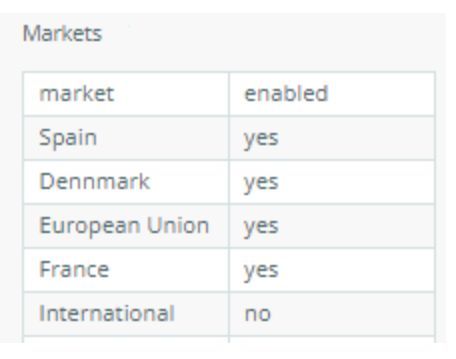
Este campo debe ser mapeado en el conector de Shopify añadiendo el campo Markets en la pestaña Productos:

Por otro lado, los precios y las divisas se definen en los productos o variantes en presentment_prices, también informados en el campo tipo tabla donde:
- currency_code (obligatorio): se encuentran todas las divisas admitidas en Precios en monedas locales (ISO 4217).
- amount (opcional): precio es obligatorio excepto si no se desea modificar.
- Es decir, si no se desea modificar precio en Shopify Market, hay que enviar un valor nulo (vacío).
- Para eliminar un precio fijo de un Market debe enviarse el valor “0”.
- compare_at_price (opcional): precio anterior al precio actual. Debe ser mayor que el precio actual indicado en Amount.
- market (opcional): el Market al que se hace referencia, que se ha creado previamente en Shopify y al que pertenece el producto. Si no se rellena, se aplicará a todas las divisas de los diferentes Markets que no tengan una divisa asignada.
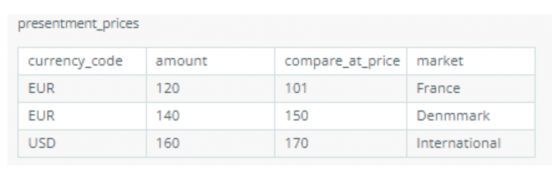
Este campo debe ser mapeado en el conector Shopify añadiendo el campo presentment_prices en la pestaña de Productos o Variantes:

Nota: Para asegurar la sincronización correcta, en el conector hay que usar los nombres de campos de la misma forma que indicados en nuestra documentación (respetando mayúsculas/minúsculas, guiones bajos, etc).
Campos de moneda y reglas de ordenación
Existe la posibilidad de poner precio a productos o variantes añadiendo filas a presentment_prices utilizando un nombre de campo de moneda en los Datos de salida del conector:
- Crear un campo con el nombre del código de moneda (1). Consultar códigos admitidos en Precios en moneda local.
- Aplicar una fórmula (1); se puede asignar un valor fijo o utilizar una fórmula como convert_currency().
- Ordenar los campos de moneda (3) antes o después de su presentment_prices (2), si se utiliza:
- Antes de presentment_prices: las divisas que tengan un Market definido en presentment_prices tomarán el precio definido en ese Market en presentment_prices.
- Después de presentment_prices: las divisas que tengan un Market definido en presentment_prices tomarán el precio definido en nombre de campo de divisa, mismo precio para todos los Markets.
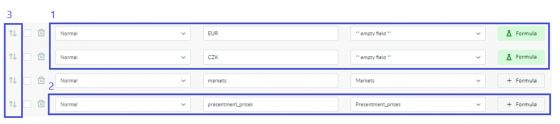
Nota: el conector para la gestión de divisas requiere que se creen reglas de ajuste de precios para cada Market; por defecto, está establecido en 0%. Solo se aplicará cuando no haya precio en ese Market.
Más información en Empezar a vender productos diferentes a precios diferentes en todo el mundo.
Atención: si vendes en moneda local, necesitarás tener un selector de país para que los clientes puedan seleccionar su país o región local y su tienda muestre su moneda local.
Puedes consultar la sección Precios en moneda local para configurar tus preferencias.
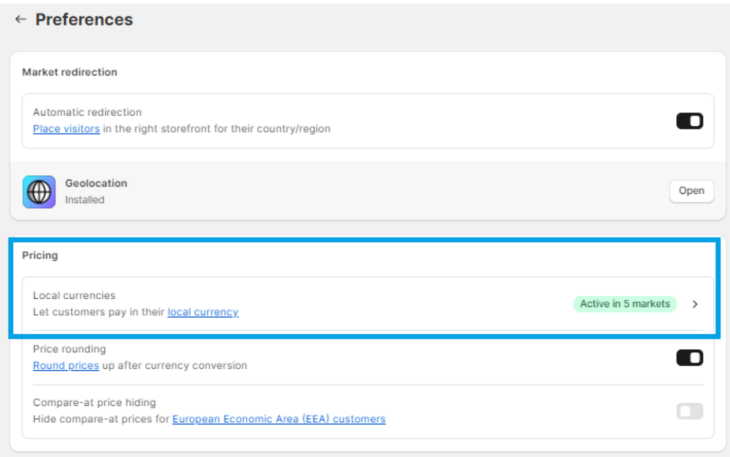
Más detalles sobre las reglas específicas se pueden consultar en Lanzamiento de la API de Shopify: Abril 2021.
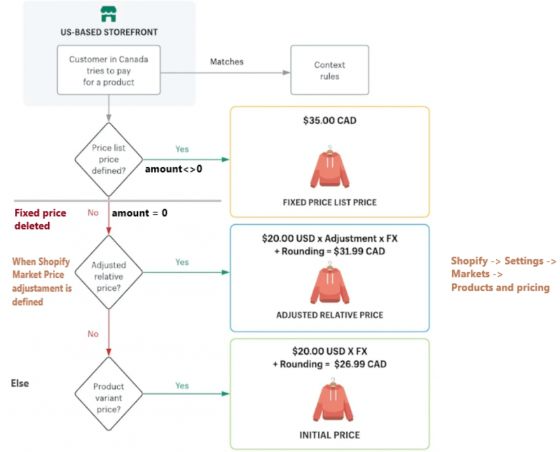
Pruebas de Markets en Shopify
Esto concierne a los programadores que deseen realizar pruebas sin utilizar ningún método de pago disponible (ver Pagos Shopify Configuración y Pagos Shopify).